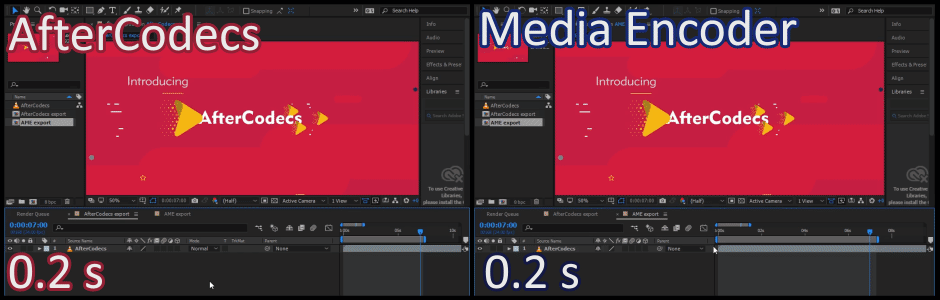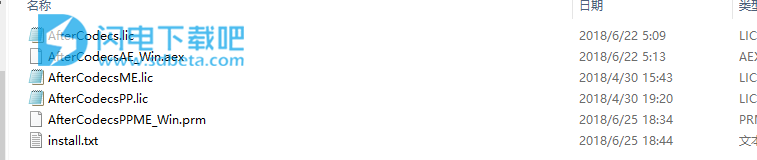AfterCodecs是一套Adobe CC插件,可为您带来最好的和缺少的编解码器,以实现更快的导出!Aescripts After Codecs破解版是一款功能强大的ProRes / H264 / H265 / HAP编解码器,用于在Windows和OSX上提供优质和轻量视频,无需Quicktime!AfterCodecs为您提供所需的所有编解码器和功能,AfterCodecs使用ffmpeg编码H264和H265,低比特率的视频质量比以前更好,选择您需要的效率,预览的快速编码或最终传送的低文件大小,直接将时间节省在AE渲染队列中,而无需触摸命令行并拥有庞大的临时文件
,AfterCodecs ProRes渲染平均比Quicktime快15%,本次小编带来的是AfterCodecs最新破解版,需要的朋友不要错过了!
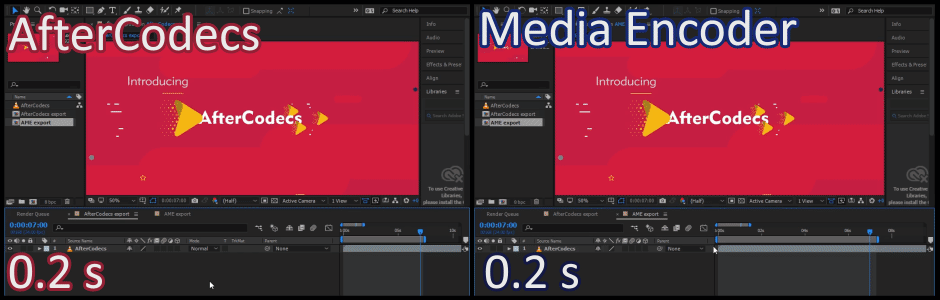
安装破解教程
1、在本站下载并解压,如图所示,得到以下文件,首先我们需要移除旧版AfterCodecs.
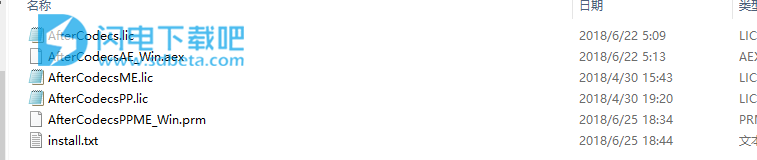
2.、在C盘搜索 AfterCodecs.lic, AfterCodecsPP.lic和AfterCodecsME.lic,然后删除 .
3、复制AfterCodecsAE_Win.aex到 C:\Program Files\Adobe\Adobe After Effects CC 2018\Support Files\Plug-ins\
4、复制AfterCodecs.lic 到 C:\ProgramData\aescripts\AfterCodecs
5、复制 AfterCodecsPPME_Win.prm到 C:\Program Files\Adobe\Adobe Media Encoder CC 2018\Plug-Ins\Common\
6、复制 AfterCodecsME.lic 到 C:\ProgramData\aescripts\AfterCodecsME
7、复制 AfterCodecsPPME_Win.prm 到 C:\Program Files\Adobe\Adobe Premiere Pro CC 2018\Plug-Ins\Common\
8、复制AfterCodecsPP.lic 到C:\ProgramData\aescripts\AfterCodecsPP
软件功能
1、填补编解码器的空白
AfterCodecs为您提供所需的所有编解码器和功能
Windows上的ProRes
H264 8K(不限于4K)以及易于使用的快速YouTube导出配置文件
HAP编解码器
最后告别Quicktime!
填补编解码器的空白
2、更好更快的压缩
AfterCodecs使用ffmpeg编码H264和H265:
低比特率的视频质量比以前更好
选择您需要的效率:预览的快速编码或最终传送的低文件大小
直接将时间节省在AE渲染队列中,而无需触摸命令行并拥有庞大的临时文件
AfterCodecs ProRes渲染平均比Quicktime快15%
软件特色
ProRes : LT / Proxy / Normal / HQ 甚至444支持Alpha通道 .
x264 : 最好的 H264/AVC implementation, 优于Adobe Media Encoder,QuickTime H264和AE的内置H264。.
x265 : 文件比x264小,并且支持8K分辨率.
x264 RGB : 与x264相同,但避免了YUVcolorspace, 最好在一个视频中存储单独的通道(UV map,Alphas…),只供用户使用。
适用版本
所兼容的应用程序:
After Effects CC 2018, CC 2017, CC 2015.3, CC 2015, CC 2014
Premiere Pro CC 2018, CC 2017, CC 2015.3, CC 2015, CC 2014
Media Encoder CC 2018, CC 2017, CC 2015.3, CC 2015, CC 2014
使用说明
1、Premiere Pro / Media编码器上的ProRes 422:在Windows + CC 2018上,不会在其他配置上重新导入视频,而不会出现色彩偏移,反之亦然。我们正在努力解决未来版本的AfterCodecs上的这个问题。同时,您可以使用ProRes 4444 Light配置文件,该配置文件应该与PR 422 HQ具有相同的质量!
不要使用ProRes进行广播。始终测试您的硬件和软件。这是ProRes未经Apple批准的反向工程版本;例如ProRes 4444的Alpha通道似乎不被Blackmagic Hyperdeck Studio Mini所接受。
Alpha渲染(ProRes 4444和Hap)不存储Alpha模式,默认情况下重新导入时,素材将处于“直线”模式
在Quicktime播放器中播放ProRes视频时有轻微的颜色偏移,有时会出现VLC(但在AE中重新导入视频时不会发生颜色偏移)
在OSX上的高DPI屏幕似乎有问题(4K / 5K),按SHIFT + ESC将窗口放回到左上角
2、使用After Effects进行渲染时:
即使您不渲染声音,ProRes 422也始终有声道(对于AE OSX兼容性)
如果内容很复杂(例如在背景中有小的重复模式等),AfterCodecs的ProRes难以匹配官方的Apple比特率:文件可能会增大50%,但它们的质量也会更高。如果发生这种情况,您可以尝试降低配置文件(例如,选择Normal over HQ)
在Premiere Pro / Media Encoder CC版本<= 2014上重新导入时,ProRes 422会发生颜色偏移
3、决议接受
对于x264质量<100和x265,视频尺寸必须均匀(=>奇数分辨率将失败)
对于ProRes 422,宽度必须是偶数(=>奇数宽度将失败)
对于HAP编解码器,两个维度必须是4的倍数
更新日志
1.4.0(当前版本) - 2018年6月20日
*现在至少使用ffmpeg 4.0和新的ffmpeg_aftercodecs,请更新设置选项卡中的ffmpeg
* After Effects中的ProRes 422速度更快,Adobe软件中的ProRes 422兼容性更好
*低屏幕分辨率错误修复
*无法在PPro / AME错误修复上超过4096x4096分辨率
*各种错误修复